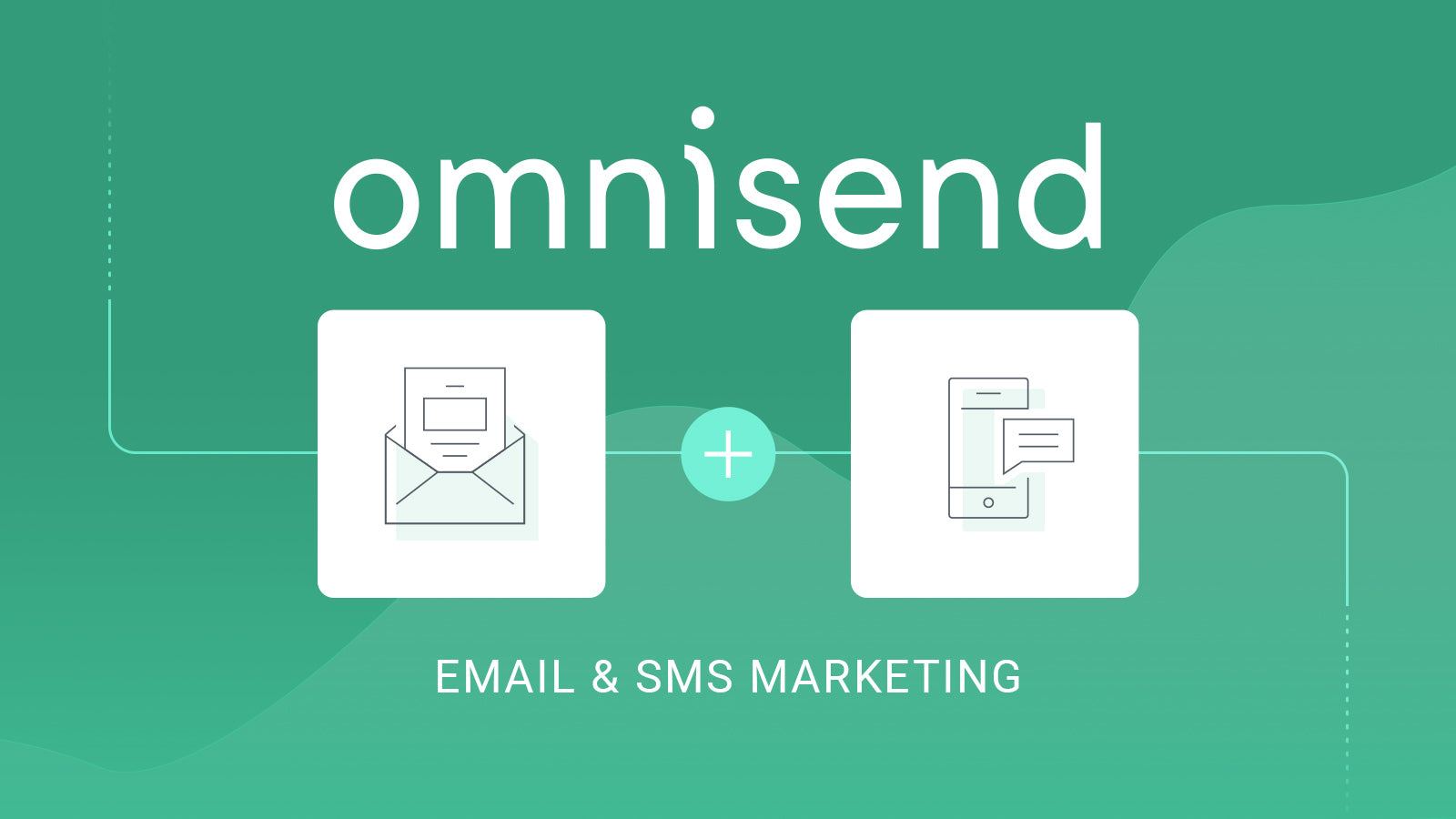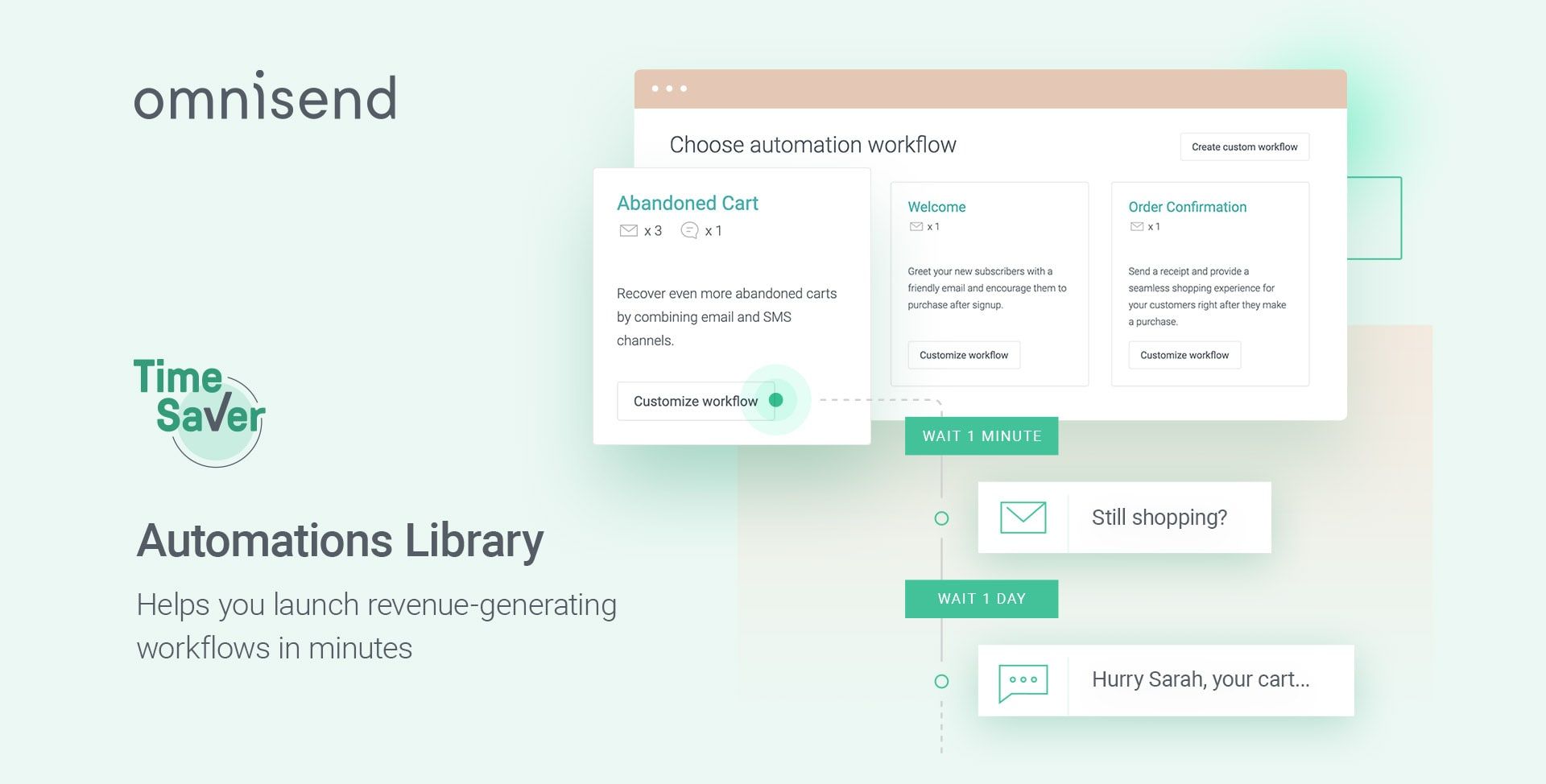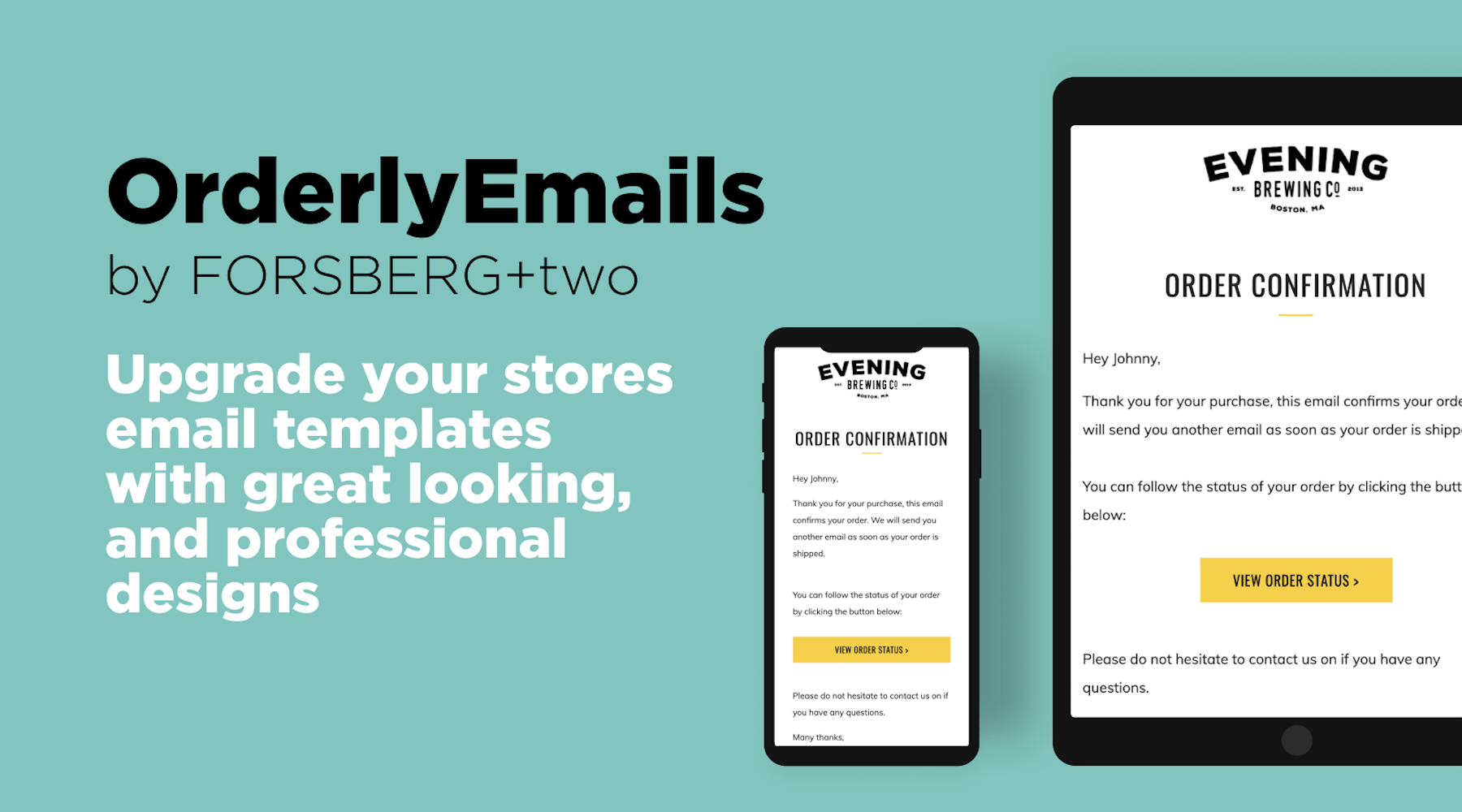Shopify 邮件营销插件 Omnisend Email Marketing 使用教程
使用 Omnisend 进行 Shopify 独立站邮件营销的教程已经更新,你可以参考最新的教程进行设置:
如果你是刚刚进入独立站行业的卖家,想必或多或少有听过邮件营销这个概念。邮件营销不仅可以通过弃购挽回提高销售额,也可以用来推广品牌形、维护客户关系、推广新产品等等。而本文要介绍的这款 Shopify 插件,正是在邮件营销行业中大名鼎鼎的 Omnisend。在 Shopify App Store 中,Omnisend 的评分以及评论数量,也是远远超过了其他的同类软件。
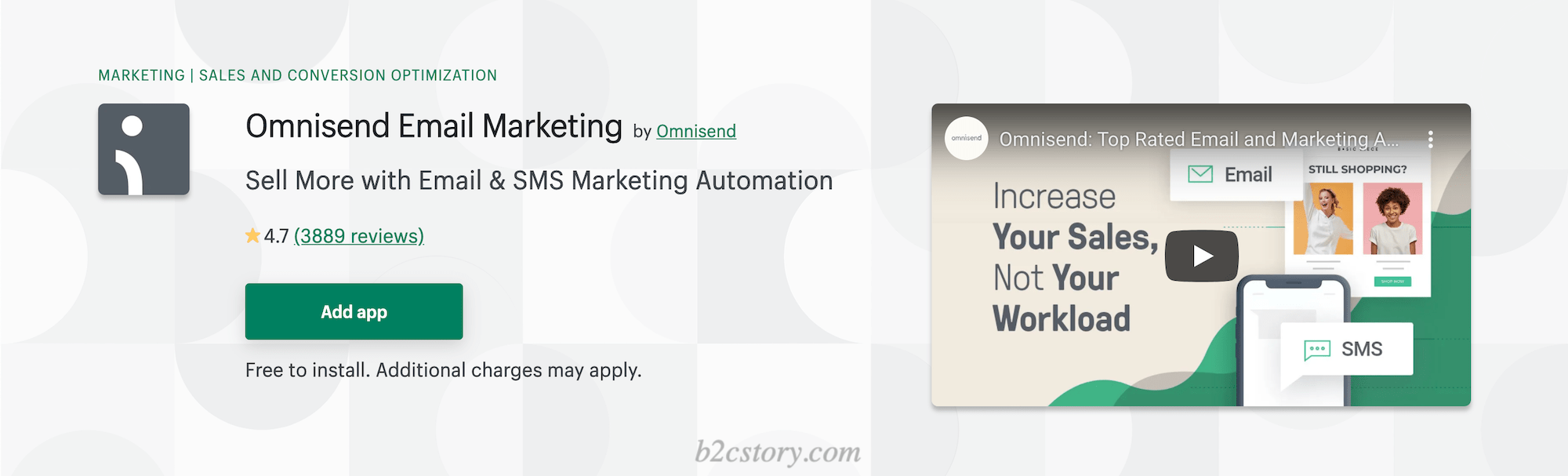
除此之外,Omnisend 设置起来相对简单,对新人学习上手极为友好。而对于刚起步还没有太多邮件订阅列表的卖家,我们也可以使用 Omnisend 提供的免费计划,每个月免费发送 15,000 封邮件(每天 2,000 封),对于想要节约成本的卖家来说可谓是一个好消息。
接下来,我们就手把手教大家如何注册及使用 Omnisend。
一、注册 Omnisend 账户
点击下方的按钮打开 Omnisend 的官方网站,然后在下图所示的红框内输入自己的邮箱(也可以点击右上角的 Start Free Trial 再输入邮箱),并点击 Start Free Trial 开始 14 天的免费试用。
立即注册 Omnisend 开启 14 天免费试用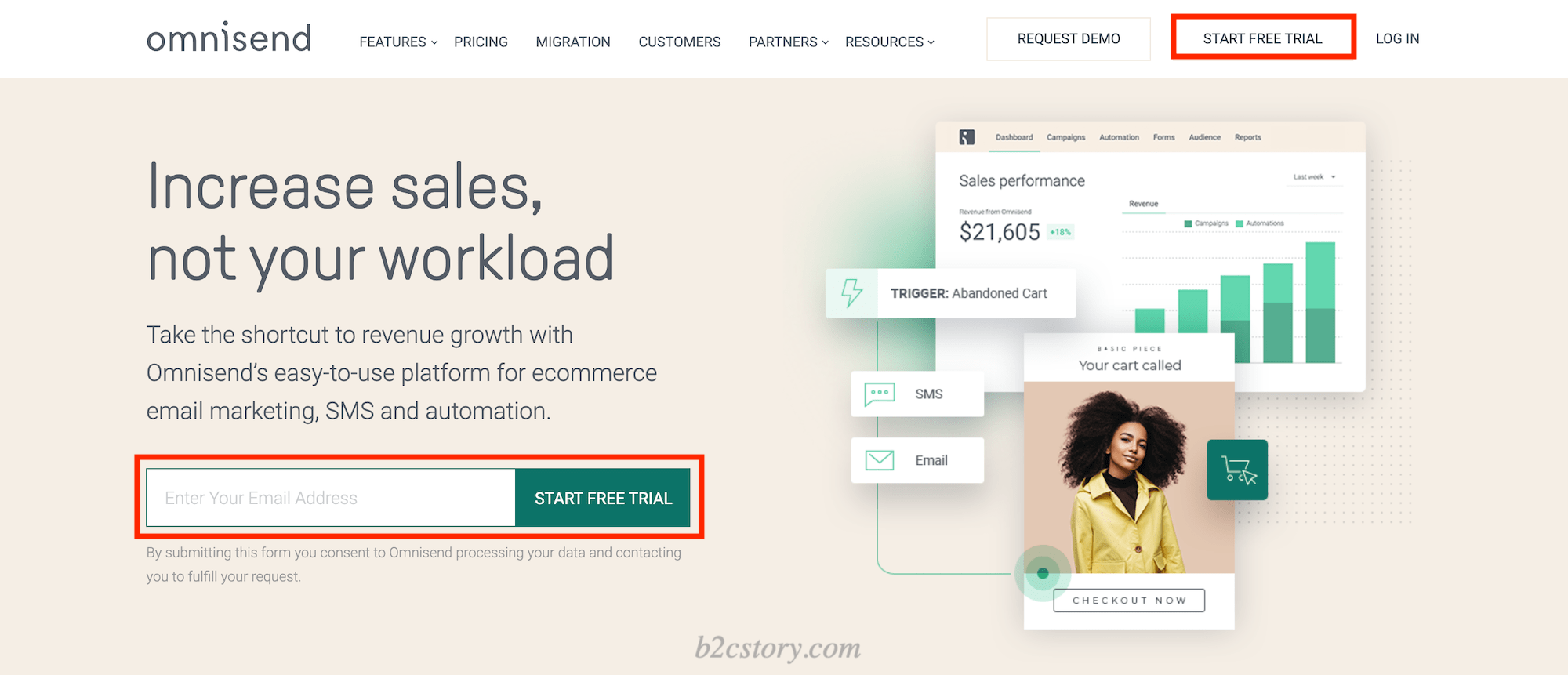
接下来,我们需要三步来完成 Omnisend 账户的注册:
- 输入密码和姓名,完成谷歌的防机器人验证,勾选 Omnisend 的使用政策,然后点击 Get Started 进入下一步。
- 输入自己的公司名,Shopify 店铺网址以及住址信息和时区,然后点击 Continue 继续下一步。
- 选择自己网上商店使用的平台以及目前正在使用的邮件营销软件。
- 验证自己的注册邮箱。
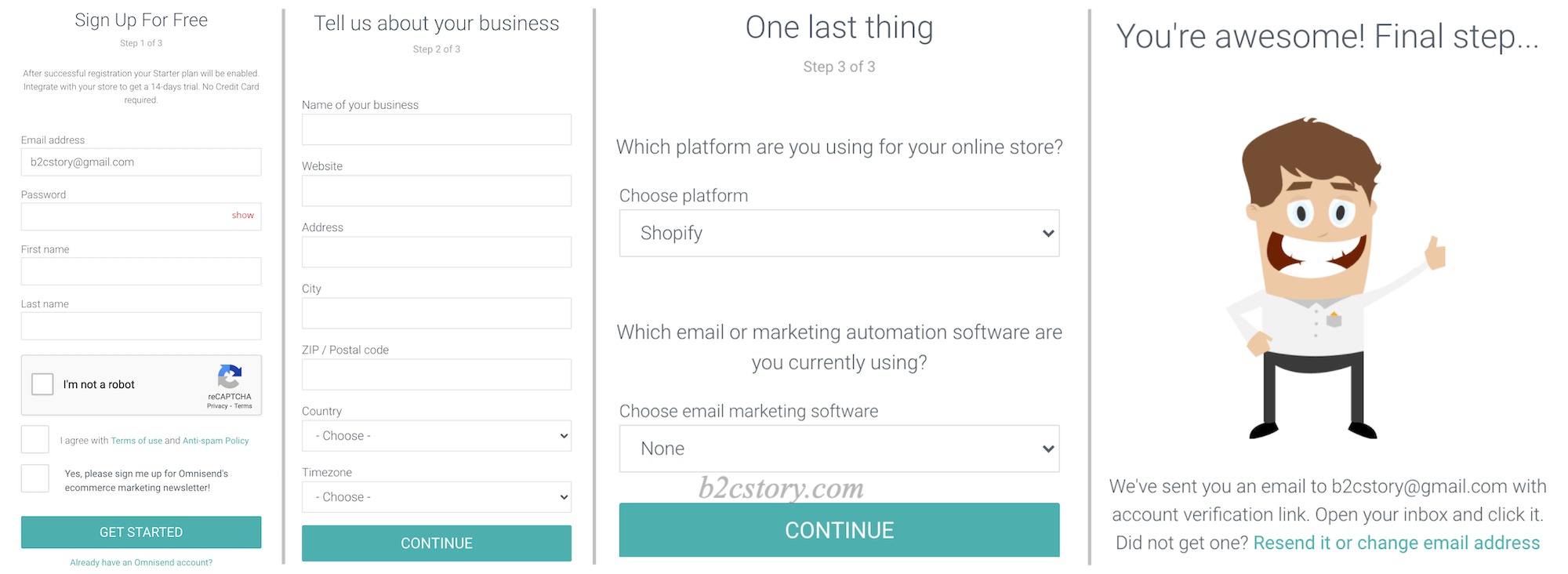
最后,我们在注册邮箱中打开 Omnisend 发送的这封 Complete Your Registration 邮件,点击红色的 Verify My Account 即可完成邮箱验证。
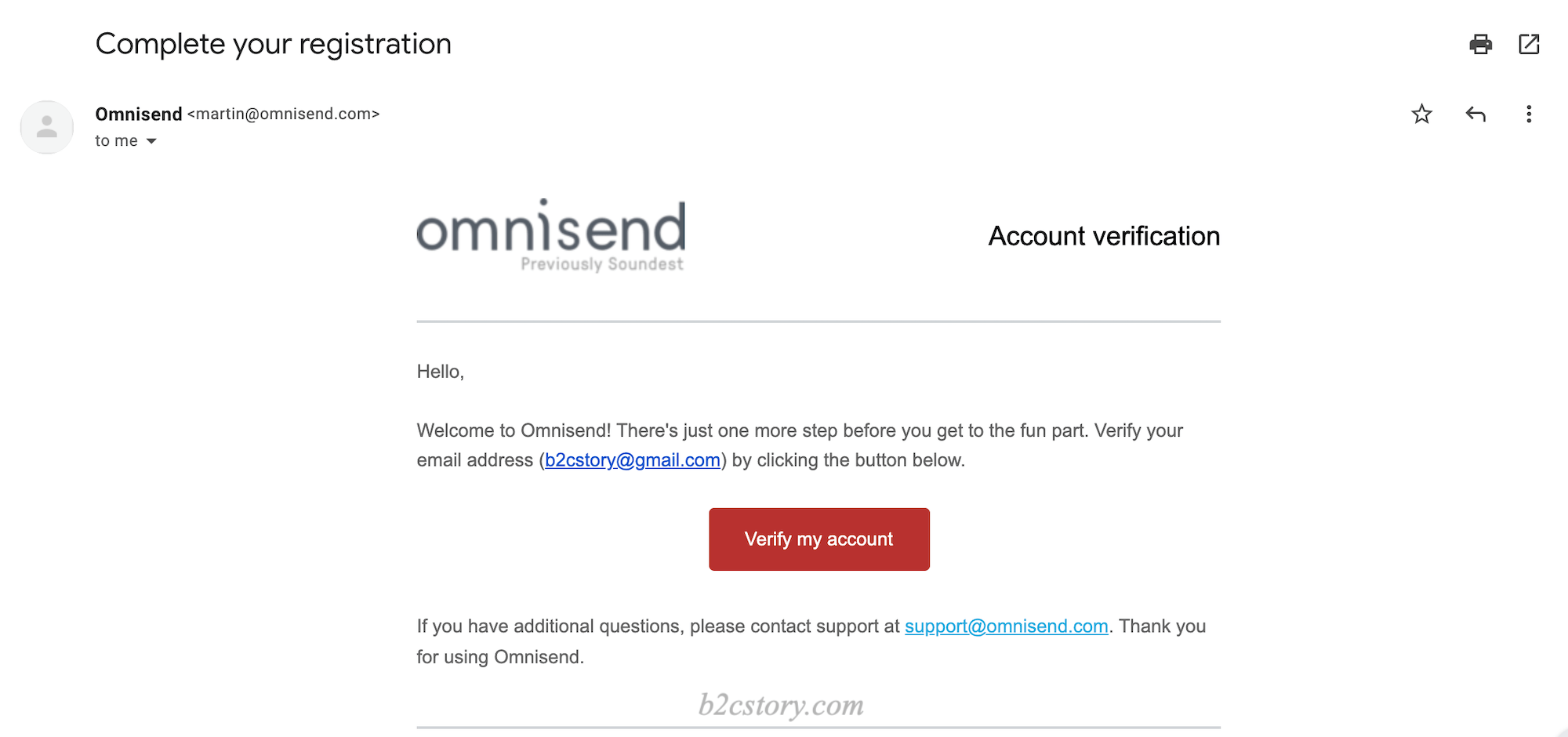
二、将 Omnisend 绑定至 Shopify 店铺
在上一步完成邮箱验证后,会跳转到 Omnisend 的欢迎和功能介绍页面。
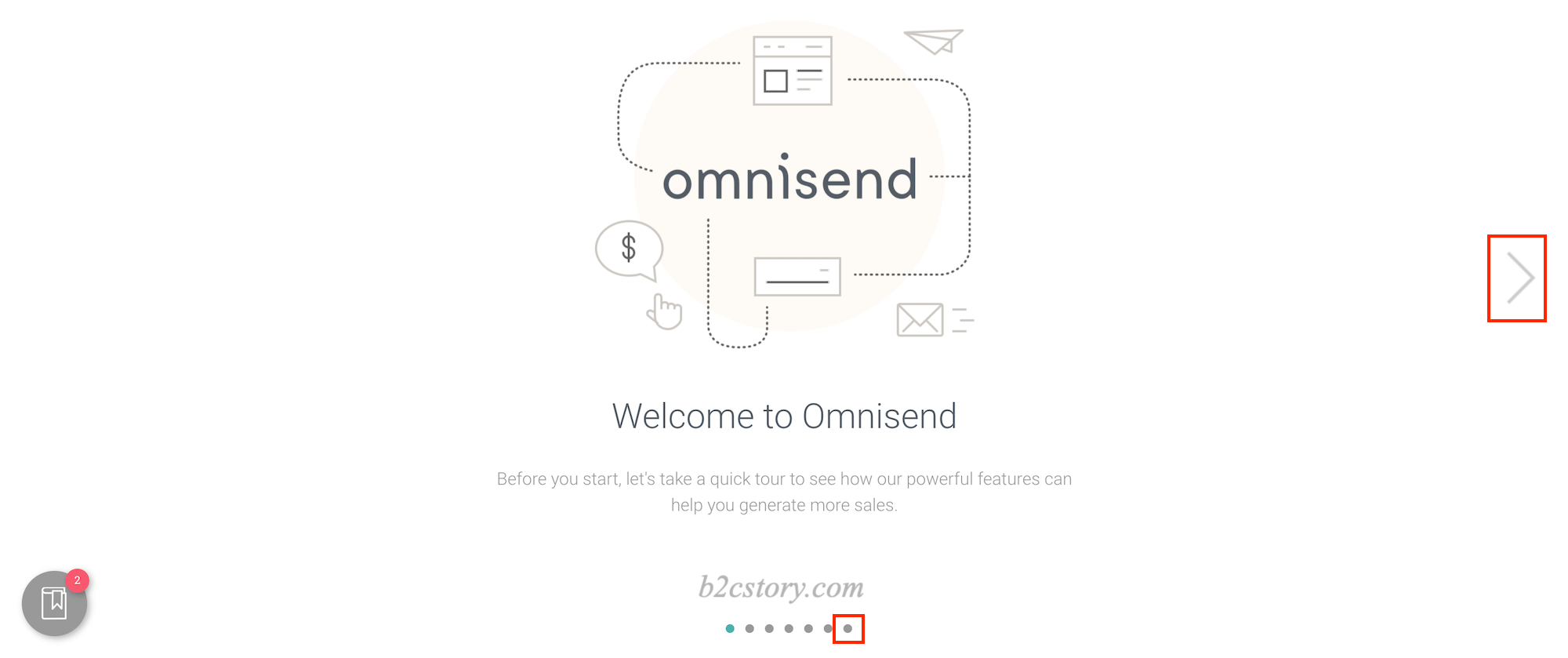
我们可以点击右侧的箭头把介绍一一看完,或者点击下方的最后一个小圆点直接跳转到最后一个页面,然后再点击 Get Started 进入 Omnisend 的后台。
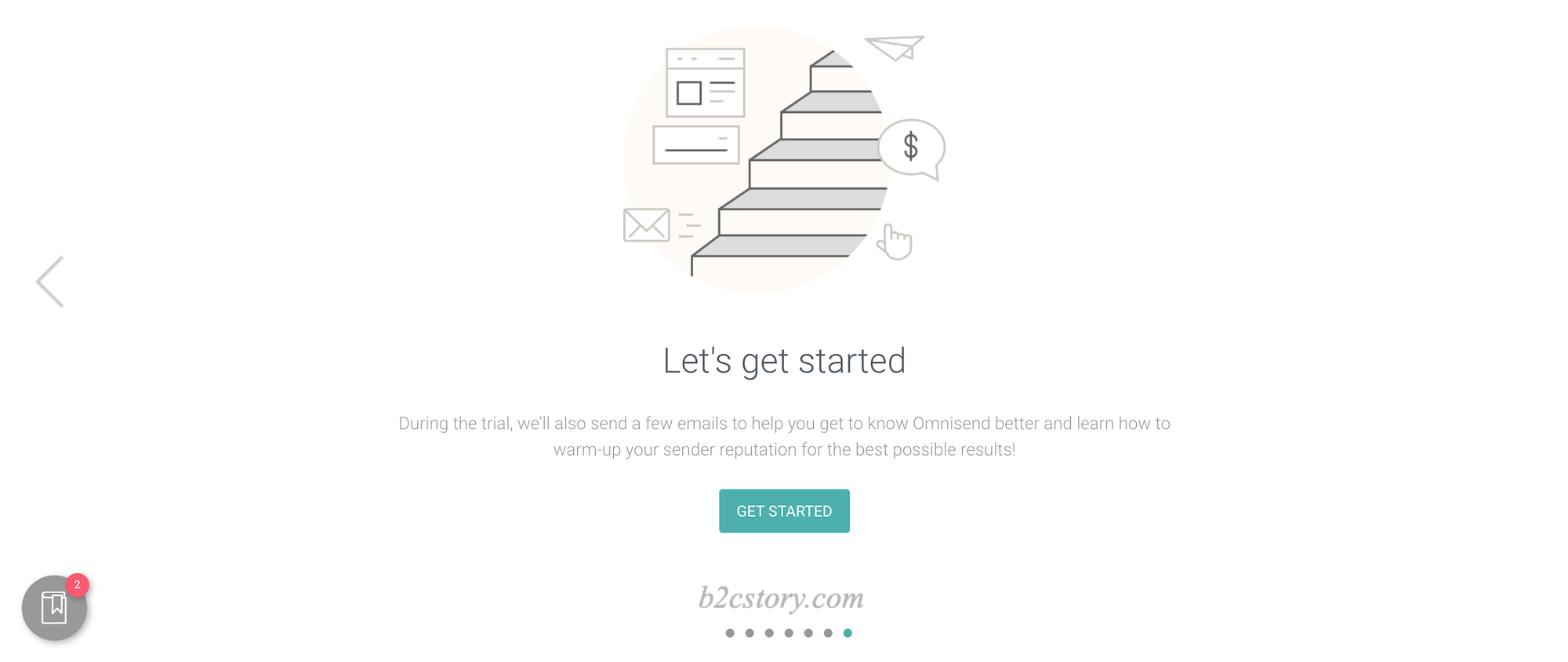
在后台页面,我们首先要做的是点击右侧的 Connect Store 按钮,将我们的 Shopify 店铺与 Omnisend 关联起来。
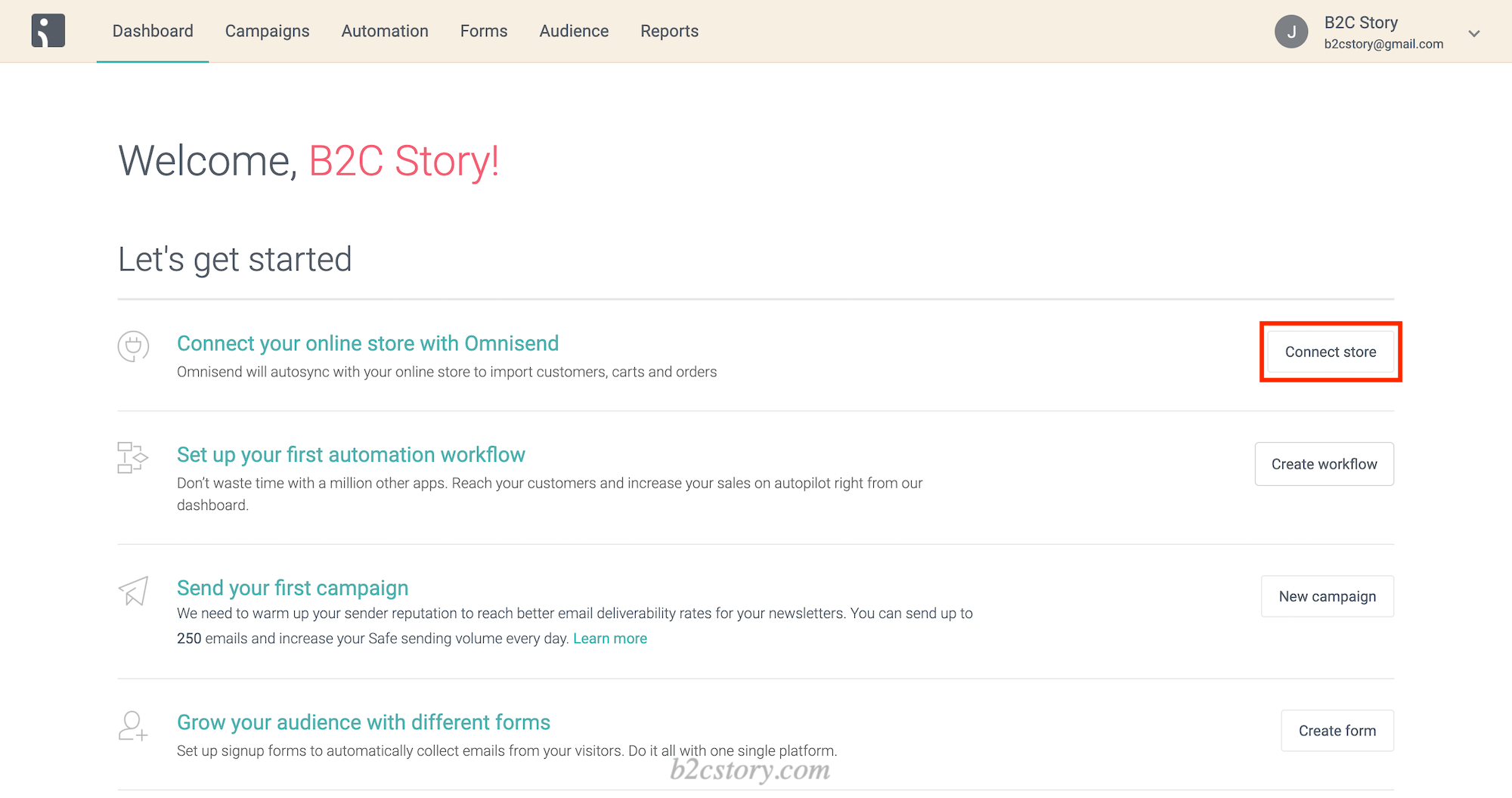
在新页面中选择第一个 Shopify。
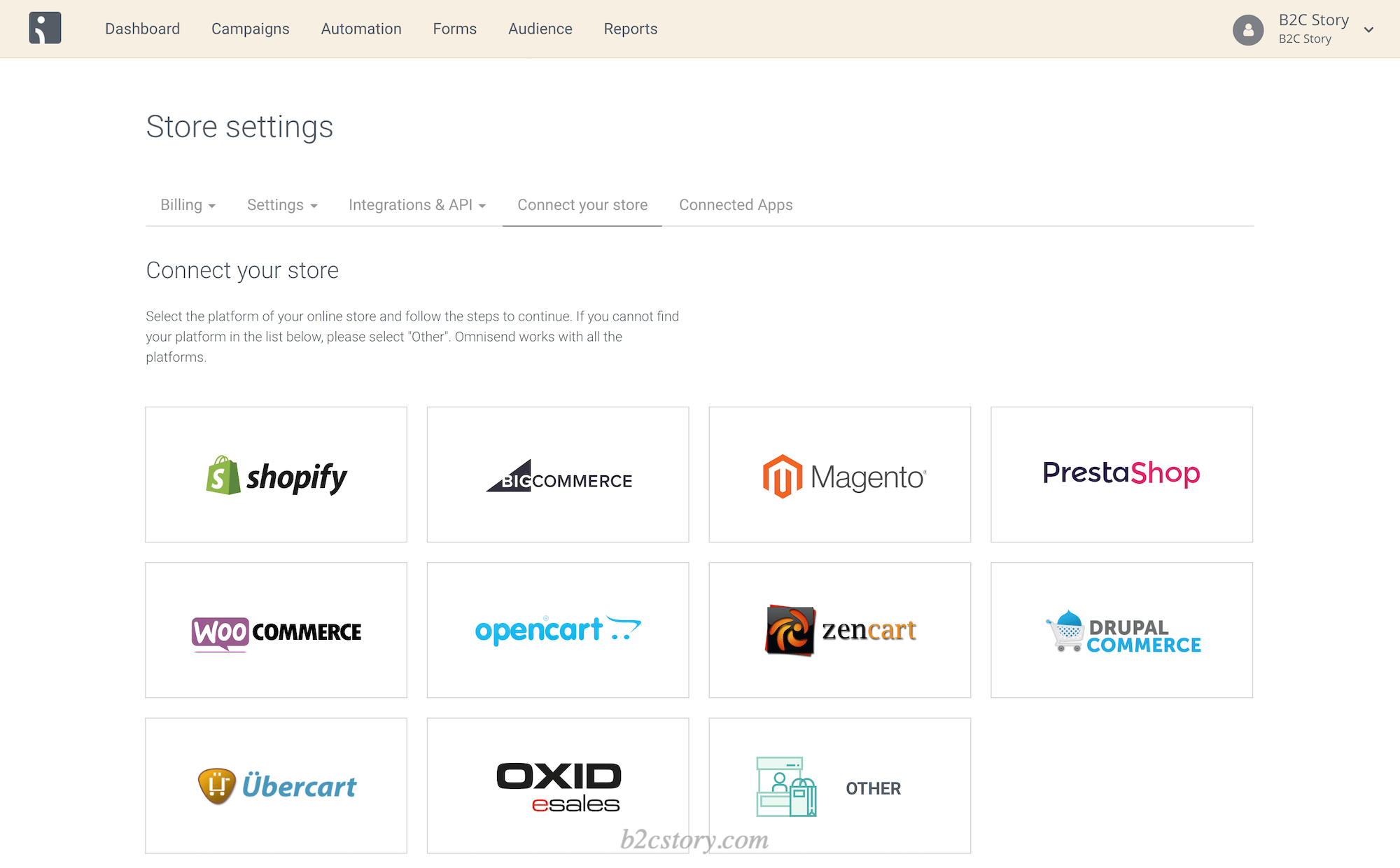
在新页面中输入我们 Shopify 店铺的链接,注意只需要输入前面的部分就可以了,例如 Shopify 店铺的链接为 https://b2cstory.myshopify.com,我们只需要输入 b2cstory 就行了。
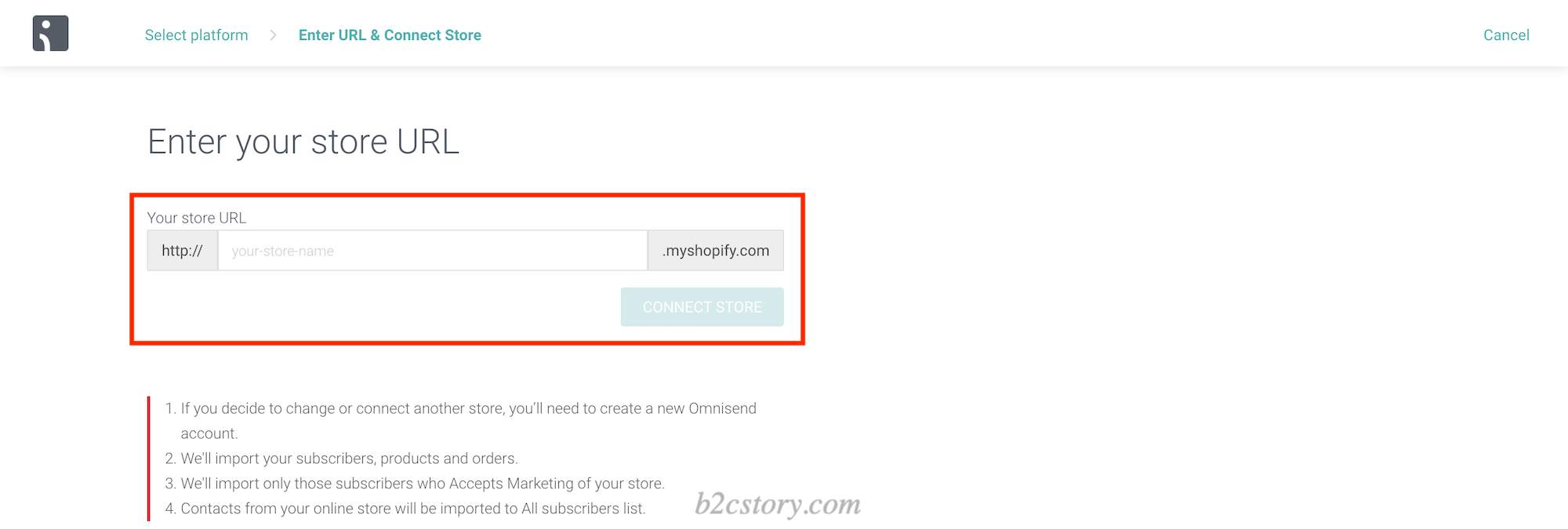
接下来会跳转到我们 Shopify 店铺的后台,点击右下角的 Install App 按钮进行安装。
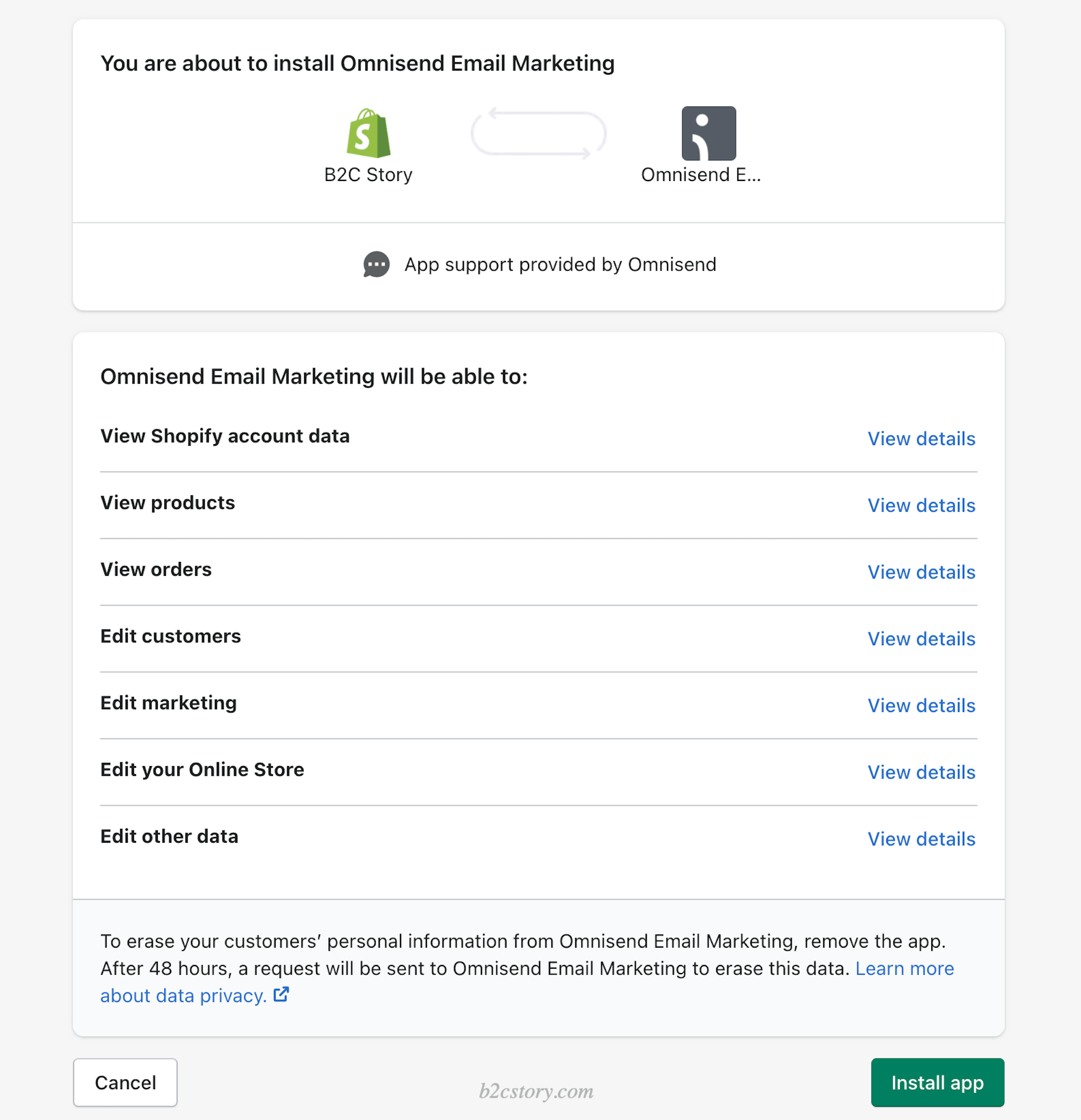
安装完成后,会跳转到 Omnisend 的后台,此时我们可以看到右侧有一个绿色的对号图标,表明我们已经成功的将 Omnisend 绑定至 Shopify 店铺。

三、Omnisend 后台基本功能介绍
在 Omnisend 的后台菜单栏,除了 Dashboard 之外,我们可以看到有 Campaigns、Automation、Forms、Audience 和 Reports 这五个部分。

我们先简单介绍一下这五个部分是什么:
1. Campaigns(邮件系列)
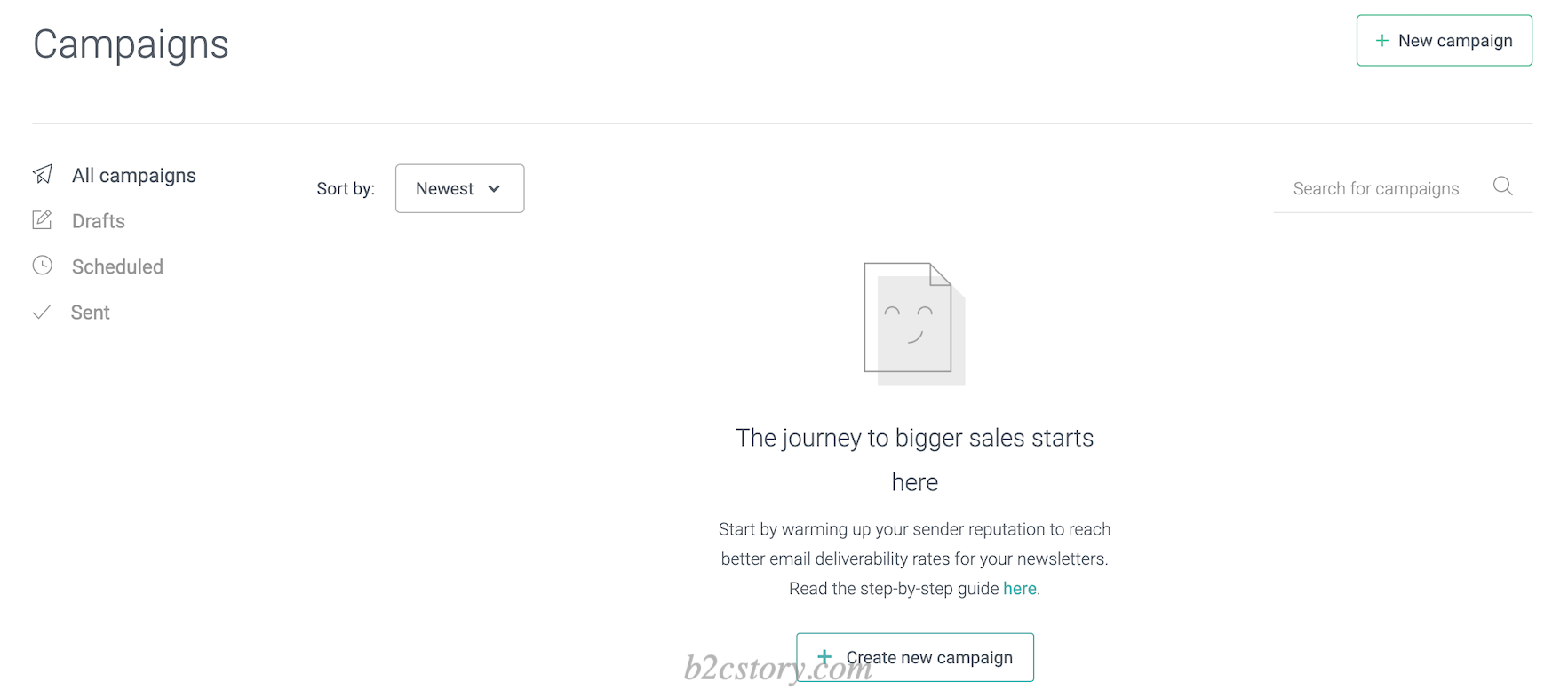
主要用来创建邮件系列、A/B Test 或是 SMS 短信系列,一般用来发送节日活动相关的折扣邮件或是推广新产品。
2. Automation(邮件自动化工作流)
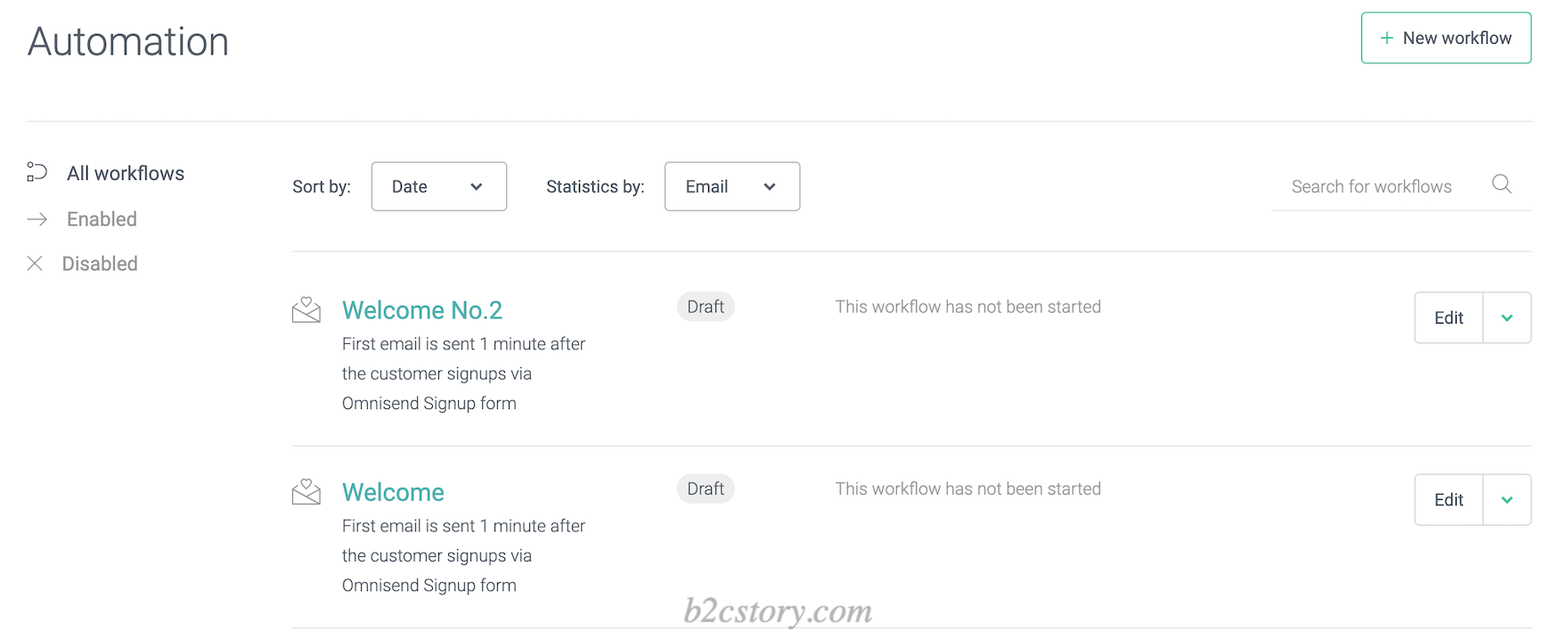
用来创建自动化邮件工作流,自带的模版包括弃购挽回邮件、新订阅用户欢迎邮件、订单确认邮件等等。我们也可以根据自己的需求创建自定义的邮件自动化工作流。
3. Forms(店铺注册表单)
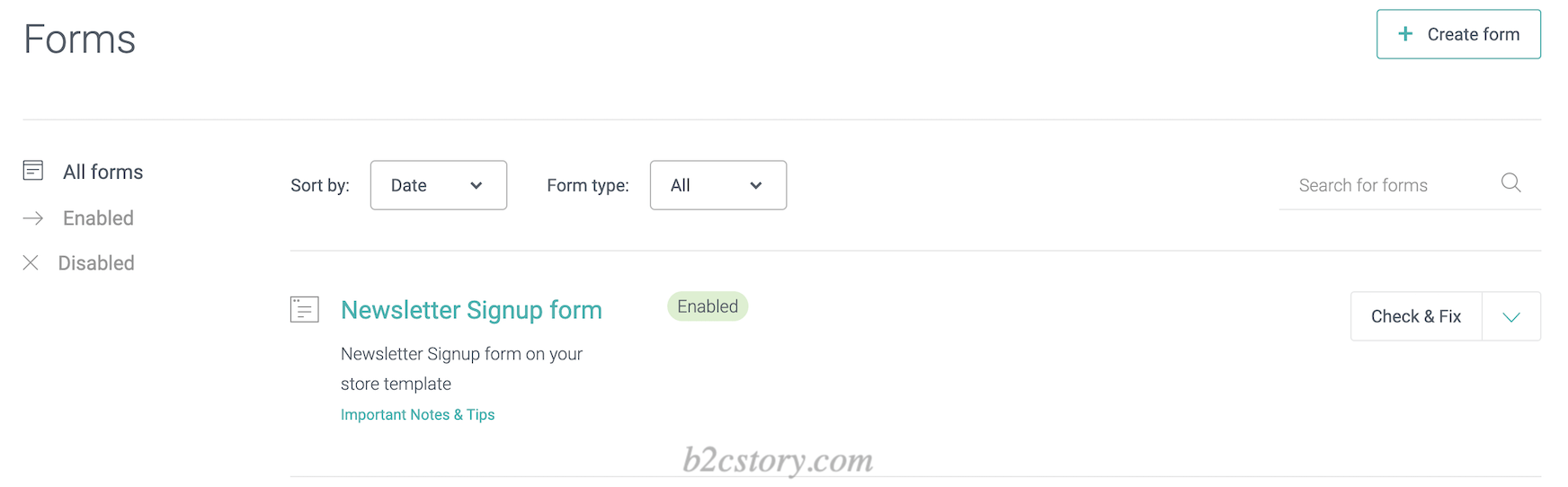
用来创建 Shopify 店铺的顾客注册表单,即顾客访问网站时,会弹出一个小窗口,一般设置为输入邮箱注册店铺后给一定比例的折扣码。主要是用来搜集顾客的邮箱用来进行以后的邮件营销。
4. Audience(顾客的联系方式)
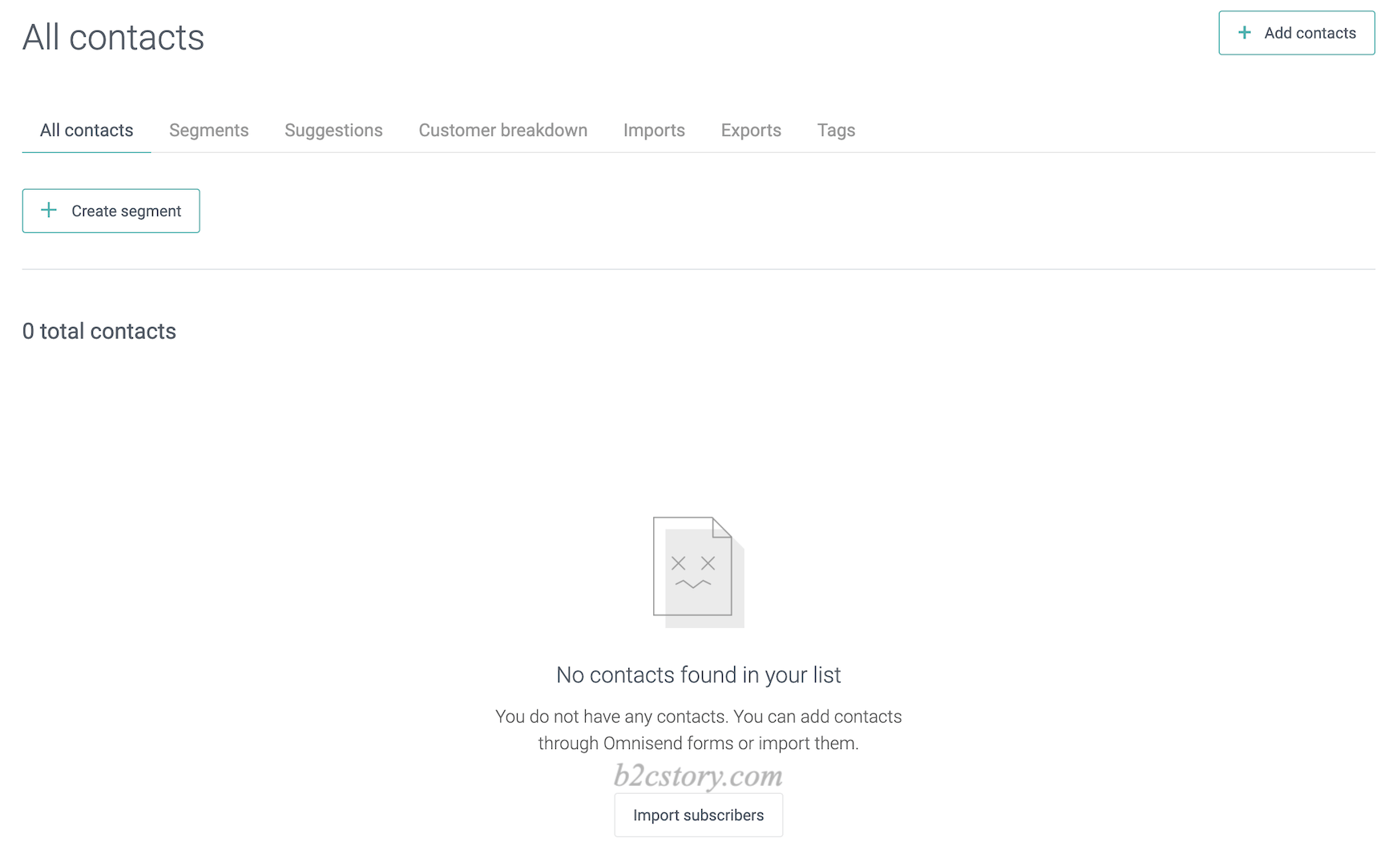
包括姓名、邮箱、电话和地址等信息,可以从我们 Shopify 店铺同步现有的联系人,也可以手动录入或通过表格导入。更近一步的话可以根据用户的行为或是其他记录创建不同的 Segment,例如将购买金额超过 100 美元的顾客划分为 VIP 用户,以便后期进行再营销时加以区分。
5. Reports(报告)
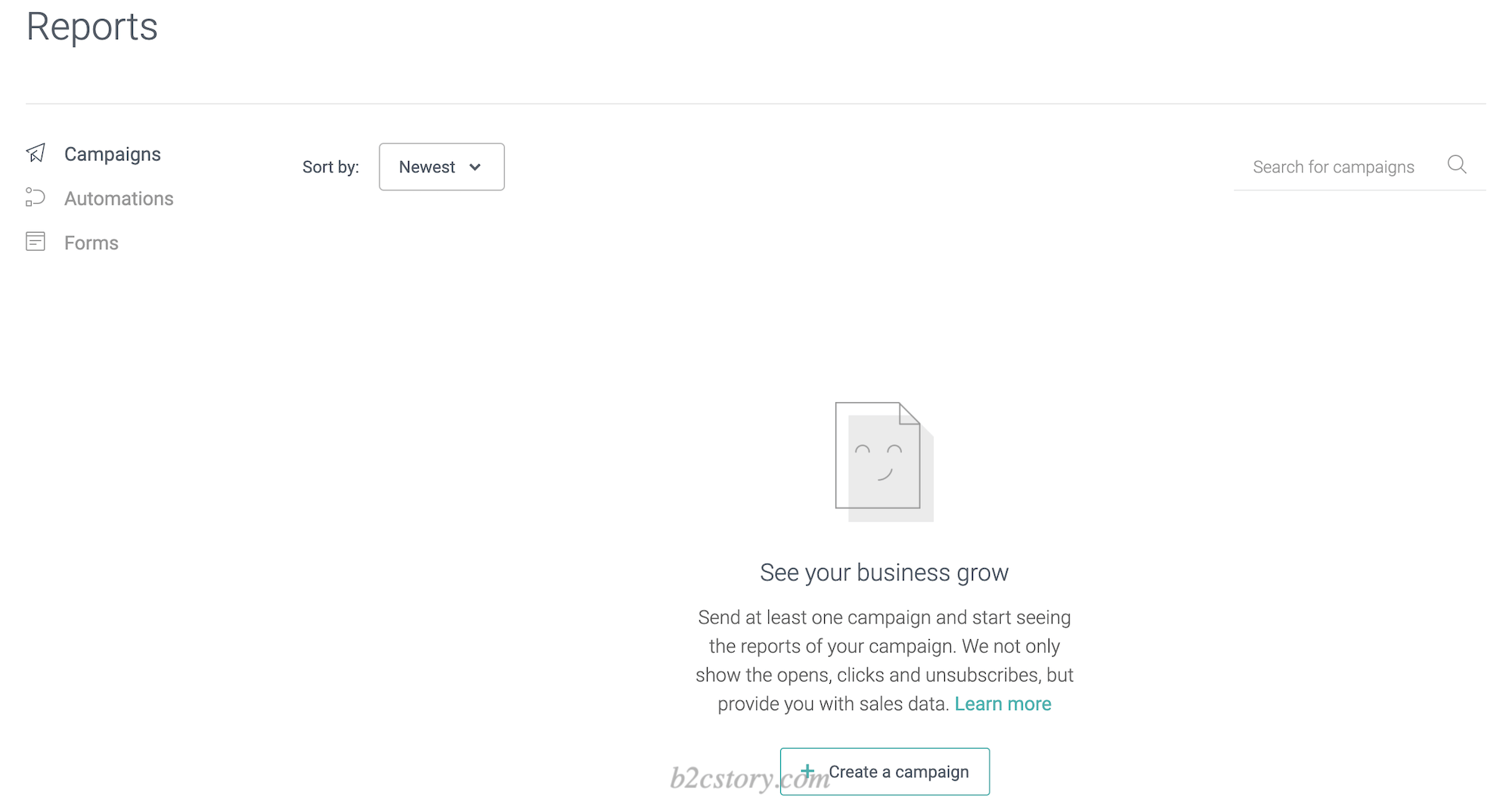
当我们开始邮件营销之后,相关的数据便会在这里显示。例如邮件的点击率和打开率,邮件营销带来的销售额等等。
关于 Shopify 邮件营销插件 Omnisend 的使用教程暂时就介绍到这里,你还可以继续阅读相关的文章《Omnisend 如何设置邮件自动化工作流 —— 以弃购挽回邮件为例》来学习创建一个邮件自动化工作流。
如果你看完本篇教程觉得 Omnisend 对你的邮件营销有帮助,可以点击下面的按钮免费注册开启 14 天的试用。
立即注册 Omnisend 开启 14 天免费试用